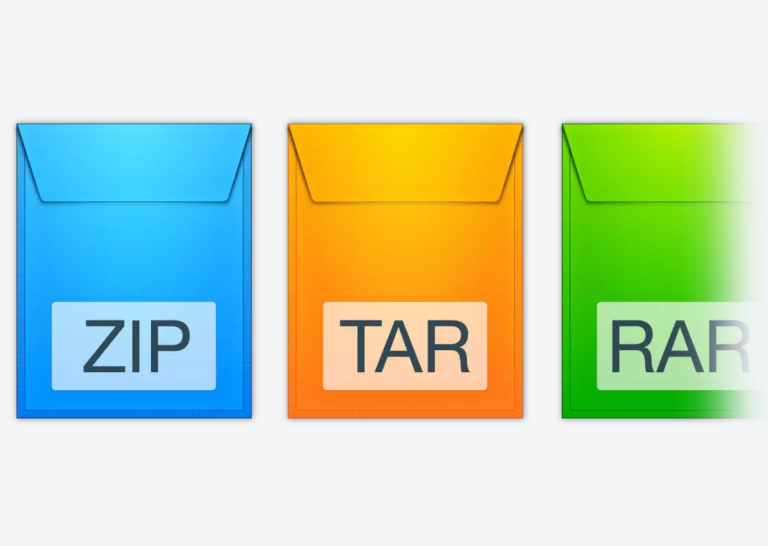Windows 10 memiliki toko aplikasi Windows Store yang berisi banyak sekali aplikasi dan game gratis yang bisa kamu gunakan di PC dan laptop kamu. Begitu juga dengan Mac yang memiliki Mac App Store yang berisi banyak aplikasi dan game OS X atau macOS yang bisa kamu download untuk Mac dan MacBook kamu.
Namun bagaimana cara install aplikasi dan games Windows 10 ke Mac? Kamu memang tidak akan bisa download aplikasi Windows Store lalu install aplikasi Windows 10 ke Mac. Namun kamu masih bisa menggunakan aplikasi Windows 10 di Mac dan MacBook kamu meskipun Mac kamu menggunakan OS X atau macOS dan bukan Windows 10.
Cara install aplikasi Windows 10 ke Mac adalah dengan menggunakan Parallels Desktop for Mac. Dengan menggunakan Parallels Desktop, kamu bisa install Windows 10 ke Mac, termasuk pula menjalankan semua aplikasi dan program Windows.
Lalu apa bedanya dengan install Windows dengan software lain selain Parallels, misalnya VMWare Fusion? Jawabannya adalah Parallels memiliki fitur Coherence yang memungkinkan kamu untuk menjalankan aplikasi dan software Windows 10 seperti aplikasi Mac native pada umumnya.
Mungkin kamu sudah pernah melihat tutorial cara install aplikasi Windows dengan menggunakan CrossOver tanpa harus install Windows ke Mac. Ya benar, kamu bisa install software gratis Windows ke Mac tanpa harus install Windows ke Mac. Cukup install file .exe saja.
Namun kamu tidak akan pernah bisa download dan install aplikasi Windows 10 yang didownload dari Windows Store. Untuk menggunakan aplikasi Windows 10 dari Windows Store di Mac, kamu harus install Windows ke Mac.
Untungnya Parallels Desktop for Mac ini memiliki fitur mode Coherence. Kamu bisa install Windows 10 dan juga menjalankan aplikasi dalam mode Coherence. Jadi kamu hampir tidak merasakan perbedaan antara menjalankan aplikasi Mac dengan aplikasi Windows 10.
Kelebihan Parallels Coherence ini adalah kamu bisa menggunakan aplikasi Windows 10 tanpa harus di desktop Windows. Langsung saja jalankan Windows di desktop Mac seperti aplikasi Mac pada umumnya.
Kekurangannya adalah membutuhkan kinerja prosesor dan memori RAM yang lebih sehingga membuat Mac dan MacBook kamu lebih cepat panas dan baterai terasa boros dan lebih cepat habis dari biasanya.
Namun buat kamu yang mau merasakan sensasi download dan install aplikasi Windows 10 di Mac dan menjalankan mode Coherence, kamu bisa ikuti tutorial mudah cara install Windows 10 di Mac berikut ini.
- Install Parallels Desktop for Mac. Parallels ini digunakan untuk install Windows ke Mac dalam mesin virtual. Kamu bisa langsung download Parallels di situs resmi Parallels Desktop for Mac.
- Install Windows 10 ke Mac dengan Parallels. Untuk kamu yang masih belum tahu bagaimana cara install Windows 10 ke Mac dengan Parallels, kamu bisa baca artikel berikut ini. Baca: Cara Install Windows 10 di Mac dengan Parallels.
- Setelah Windows 10 sudah berhasil kamu install dan sudah berhasil aktivasi Windows, kamu langsung saja buka Windows Store.

- Cari aplikasi Windows 10 yang ada di Windows Store. Kamu bisa download aplikasi ringan atau game menengah ke atas seperti Asphalt 8.

- Setelah aplikasi yang kamu inginkan sudah ketemu, langsung saja kamu install aplikasi Windows 10 tersebut. Tentu saja, aplikasi Windows 10 ini hanya bisa diinstall di Windows 10 saja, dan hanya bisa didownload dari Windows Store langsung.

- Setelah aplikasi berhasil terinstal di Windows, ini dia saatnya kamu menggunakan mode Coherence di Parallels.
- Langsung saja kamu minimize jendela Windows 10 di Parallels. Pastikan ikon Windows 10 masih ada di Dock Mac ya.
- Klik kanan pada ikon Dock tersebut lalu pilih View – Enter Coherence. Seketika itu juga kamu akan masuk ke mode Coherence.

- Kamu sudah berhasil menggunakan aplikasi Windows 10 di Mac dengan mode Coherence dari Parallels.

Jika aplikasi Windows 10 tersebut masih belum muncul dalam mode Coherence, mungkin kamu bisa membukanya secara manual dari daftar aplikasi Windows 10 yang ada di dalam Windows kamu.

Secara default, kamu bisa menemukan shortcut ke aplikasi Windows di dalam launchpad. Cukup buka launchpad lalu cari folder Windows Applications atau ketik saja “Windows” dan akan muncul shortcut tersebut.
Buat kamu yang mau tahu lebih banyak tentang mode Coherence di Parallels Desktop for Mac ini, kamu bisa baca artikel ini. Baca: Cara Masuk ke Coherence Parallels Desktop for Mac.
Bagaimana? Sudah coba? Sudah berhasil install aplikasi Windows 10 ke Mac dan menjalankan aplikasi Windows 10 dengan masuk Coherence mode di Parallels?
Share pengalaman kamu di kolom komentar ya, dan jangan lupa follow akun Twitter kita 😀